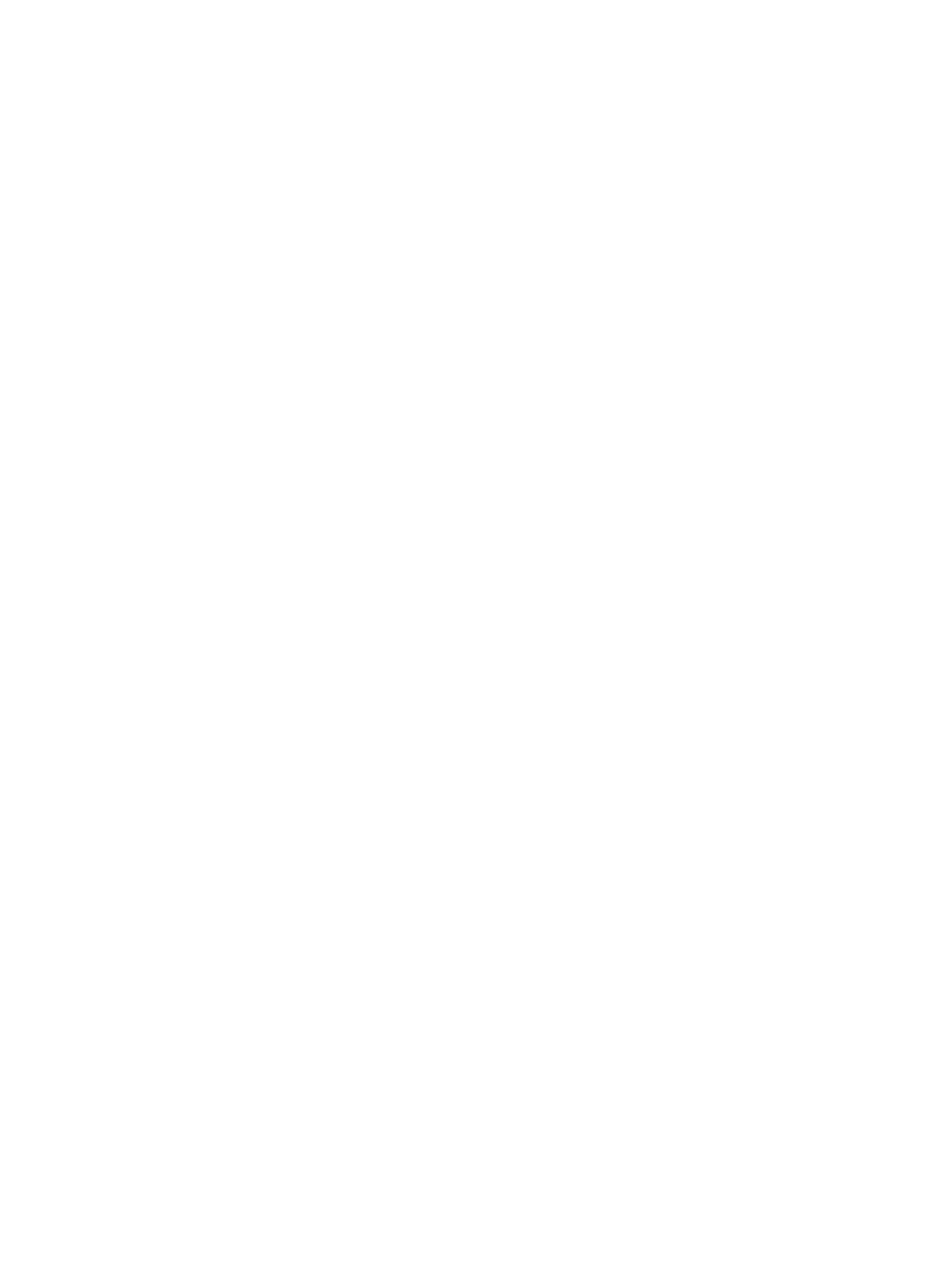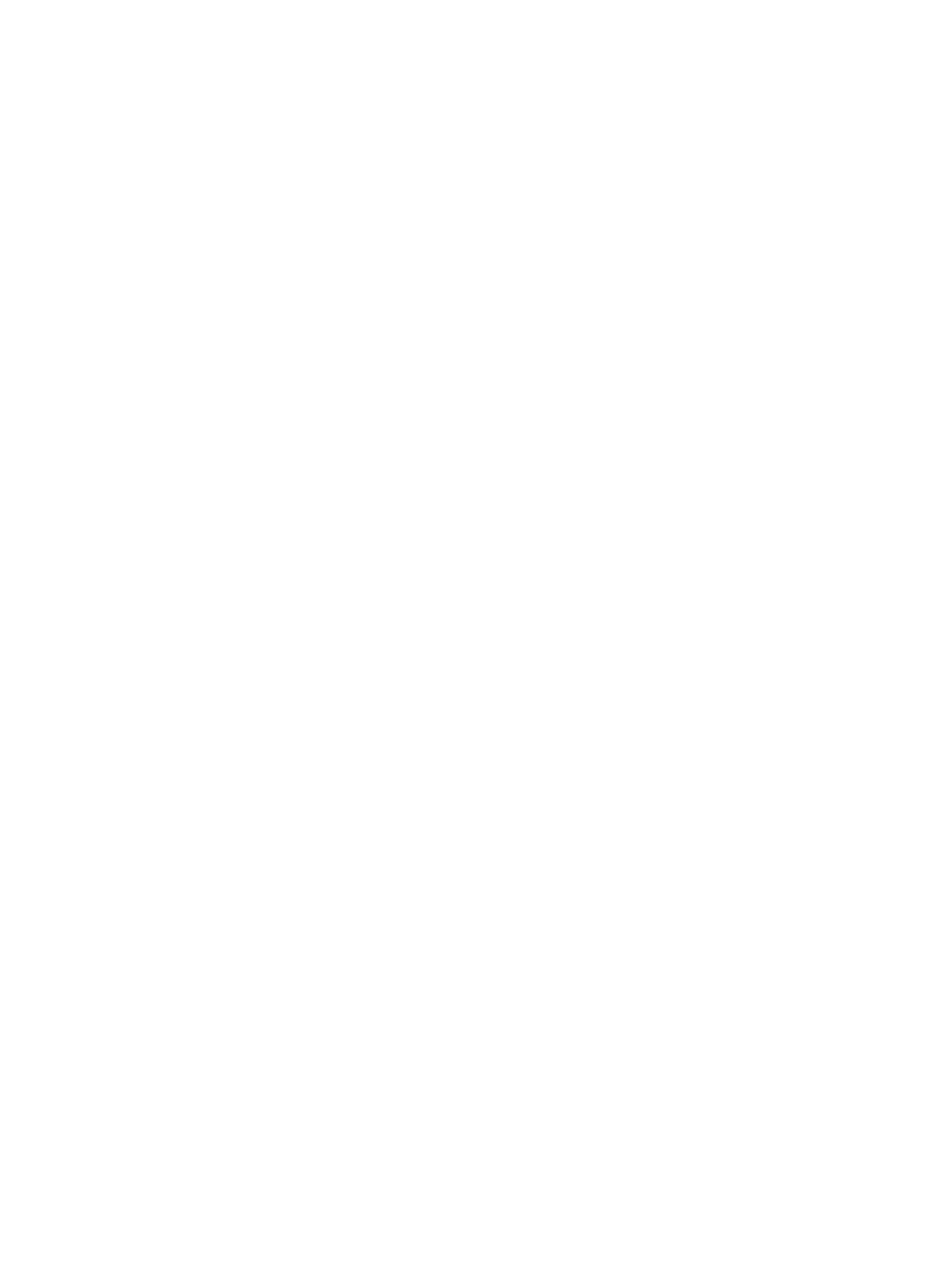
Steg 2: Konfigurera faxen ................................................................................................................. 57
Dedikerad telefonlinje .................................................................................................... 57
Delad röst-/faxlinje ........................................................................................................ 58
Delad röst-/faxlinje med en telefonsvarare .................................................................. 59
Steg 3: Ställ in faxtid, faxdatum och faxrubrik ................................................................................ 61
HP Faxinställningsguide ................................................................................................. 61
Produktkontrollpanel ..................................................................................................... 61
HP Device Toolbox .......................................................................................................... 62
Inbäddad HP-webbserver ............................................................................................... 62
Steg 4: Kör ett faxtest ....................................................................................................................... 62
Sända fax ............................................................................................................................................................. 64
Faxa från flatbäddsskannern. ........................................................................................................... 64
Faxa från dokumentmataren ............................................................................................................ 65
Använda kortnummer och gruppkortnummer ................................................................................. 65
Skicka ett fax från programmet ....................................................................................................... 66
Skicka ett fax från tredjepartsprogramvara, till exempel Microsoft Word ..................................... 66
Skapa, redigera och ta bort kortnummerposter ................................................................................................. 67
Använd kontrollpanelen för att skapa och redigera faxtelefonboken ............................................ 67
Använda telefonboksdata från andra program ............................................................................... 67
Ta bort telefonboksposter ................................................................................................................ 67
8 Hantera skrivaren ........................................................................................................................................ 69
Använda HP-webbtjänstprogrammen ................................................................................................................ 70
Ändra produktens anslutningstyp (Windows) .................................................................................................... 71
HP Device Toolbox (Windows) ............................................................................................................................. 72
HP-program för Mac OS X .................................................................................................................................... 74
Öppna HP-program ........................................................................................................................... 74
Funktioner för HP-program .............................................................................................................. 74
Använda programvaran HP Web Jetadmin ......................................................................................................... 76
Konfigurera IP-nätverksinställningar ................................................................................................................. 77
Ansvarsbefrielse för skrivardelning ................................................................................................. 77
Visa och ändra nätverksinställningar ............................................................................................... 77
Byta namn på produkten i ett nätverk .............................................................................................. 77
Konfigurera IPv4 TCP/IP-parametrar manuellt på kontrollpanelen ............................................... 78
Avancerad konfiguration med den inbäddade HP-webbservern (EWS) och HP Device Toolbox (Windows) .... 79
Avancerad konfiguration med HP-program för Mac OS X .................................................................................. 82
Öppna HP-program ........................................................................................................................... 82
Funktioner för HP-program .............................................................................................................. 82
HP Web Jetadmin ................................................................................................................................................. 84
Funktioner för produktsäkerhet ......................................................................................................................... 85
Ange eller ändra produktens lösenord via den inbäddade HP-webbservern .................................. 85
SVWW v